来源:小编 更新:2025-10-25 05:54:20
用手机看
你有没有想过,有时候电脑上的那些系统工具就像隐藏在角落里的宝藏呢?今天,就让我带你一探究竟,揭开CMD打开系统工具的神秘面纱吧!
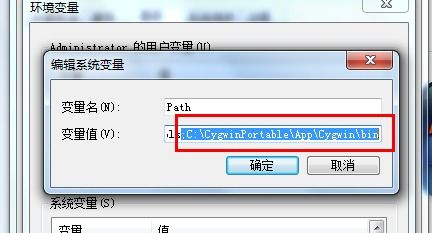
首先,得先弄明白CMD是个啥。CMD,全称是Command Prompt,中文就是命令提示符。它可是Windows系统里一个历史悠久的小工具,自从Windows 95问世以来,它就一直是系统管理员和电脑高手们的最爱。简单来说,CMD就像是一个小助手,通过输入特定的命令,就能让电脑完成各种复杂的任务。
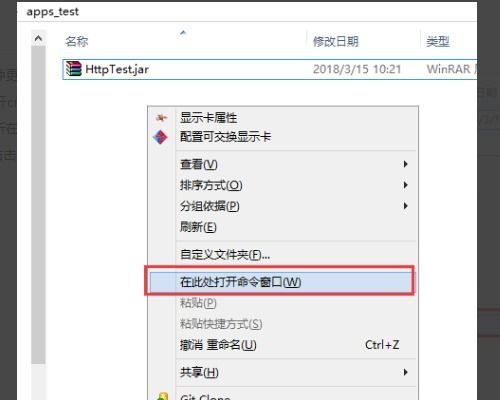
那么,怎么用CMD打开系统工具呢?其实,步骤超级简单,就像玩儿游戏一样轻松。
1. 按下Win+R键:这是打开CMD的快捷方式。Win键就是那个Windows标志的键,R键是字母R的那个键。
2. 输入cmd:在弹出的运行框里,直接输入“cmd”,然后按下回车键。
3. 开始探险:这时候,命令提示符窗口就出现了,你就可以开始输入各种命令,打开各种系统工具了。
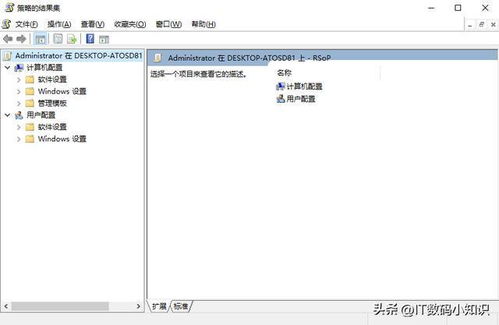
那么,CMD里都有哪些系统工具呢?下面就来给你一一揭晓。
1. 任务管理器:输入“taskmgr”,回车后,就能打开任务管理器,查看电脑的运行情况。
2. 系统信息:输入“systeminfo”,回车后,就能查看电脑的系统信息,包括操作系统版本、CPU型号等。
3. 磁盘管理:输入“diskmgmt.msc”,回车后,就能打开磁盘管理器,对硬盘进行分区、格式化等操作。
4. 注册表编辑器:输入“regedit”,回车后,就能打开注册表编辑器,对电脑的注册表进行修改。
5. 服务管理器:输入“services.msc”,回车后,就能打开服务管理器,查看和修改电脑上的各种服务。
6. 网络连接:输入“ncpa.cpl”,回车后,就能打开网络连接设置,对网络进行配置。
7. 设备管理器:输入“devmgmt.msc”,回车后,就能打开设备管理器,查看和修改电脑上的硬件设备。
虽然CMD打开系统工具很方便,但也要注意以下几点:
1. 谨慎操作:在CMD里输入命令时,一定要小心谨慎,避免误操作导致系统崩溃。
2. 备份重要数据:在修改系统设置或进行其他操作之前,一定要备份重要数据,以防万一。
3. 不要随意修改注册表:注册表是电脑的核心部分,随意修改可能会导致系统不稳定。
4. 不要随意关闭服务:有些服务是电脑正常运行所必需的,不要随意关闭。
通过这篇文章,相信你已经对CMD打开系统工具有了更深入的了解。赶紧试试吧,说不定你会在电脑世界里发现更多惊喜哦!